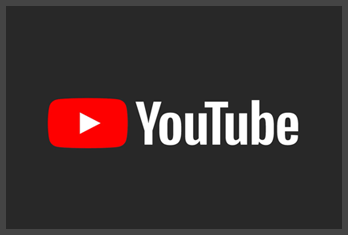640studio - Transitions Pack for DaVinci Resolve [DRP] [Проекты, Переходы]
- Год | Дата релиза: 2019
- Разработчик: 640studio
- Раздаваемый материал: Проекты с переходами
- Формат: DRP
- Размер: 152.9 MB
- Это дополнение для: DaVinci Resolve Studio версия 17.2.0.0011 (2021)
ОПИСАНИЕ
Более 40 переходов для Davinci Resolve. Совместим с любыми камерами, проектами и разрешением. Выбирается только количество кадров в секунду. Для всех переходов имеется превью.
Системные требования:
• 40+ Transitions Pack
• For 23, 24, 25, and 30 FPS
• Fully Customizable
• Tutorial Included
Категории переходов:
• Zoom
• Pan
• Tilt
• Spin Warp
• Duplication
• Smooth Zoom
• Prism
• Glow
• Quake
• Flicker
Текстовая инструкция
ПРИМЕЧАНИЕ: ВИДЕО ПО УСТАНОВКЕ СМОТРИ НИЖЕ ПОД СПОЙЛЕРОМ "ВИДЕО"
1. Распаковываем полностью скаченный архив в папку, с минимальным путём от корня диска (Можно распаковать на рабочий стол).
2. Запускаем DaVinci Resolve и открываем проект, в который хотим применить эти переходы.
3. Смотрим FPS вашего проекта в меню: File-Project Settings (Файл - Настройки проекта \ Shift+9). Допустим, это 25fps.
4. Запускаем менеджер проектов: File - Project Manager (Файл - Менеджер проектов \ Shift+1). Кликаем в окне ПРАВОЙ кнопкой и выбираем динамическое переключение проектов "Dynamic Projects Switching".
5. Далее в этом же окне менеджера проектов кликаем ПРАВОЙ кнопкой и импортируем проект с переходами, где FPS соответсвует FPS вашего проекта (в нашем примере это 25fps и файл переходов этот: 25fps_davinci_transitions.drp).
6. В окне менеджера проектов открываем проект с переходами "25fps_davinci_transitions", при этом сохранив ваш текущий рабочий проект.
7. В медиатеке "Media Pool" видим, что файлы предпросмотра "Preview" не доступны. Индексируем заново эти недоступные файлы, кликнув ПРАВОЙ кнопкой мышки по "Preview" и выбрав в контекстном меню "Relink Clips for Selected Bin..." (Повторно связать клипы выбранного ящика...).
8. Откроется окно обзора, где нужно указать папку Previews\ , которая находится рядом с папкой проектов-переходов. После того как указали папку, запустится индексация, и по завершению операции все клипы в Previews медиа-пула будут доступны.
9. Теперь выделяем ВСЕ папки в медиатеке "Media Pull", копируем их сочетанием клавиш: Ctrl+C (или меню: File-Copy).
10. Далее переходим в наш рабочий проект, переключившись вверху (над окном предпросмотра), и вставляем в медиатеку нашего медиапула все ранее скопированные папки переходов Ctrl+V (или меню: File-Paste).
11. Всё, теперь можем применять переходы внутри вашего рабочего проекта. Для этого достаточно выбрать нужный вам переход, перетянуть его на тайм лайн, там где у вас должен быть переход, поверх основной видео-дорожки.
12. Почти всё сделано, осталось только удалить видео примера из применённого нами перехода. Для этого кликаем ПРАВОЙ кнопкой мышки по переходу на тайм-лайн, и выбираем "Decompose in Plase" (Разложить на месте). Клип разделится на эффект и видеоряд. Выделяем и удаляем видеоряд кнопкой DEL.
ВИДЕО
- Раздача проверена на наличие вредоносных программ антивирусом DR.WEB SECURITY SPACE.
- ПО из раздачи прошло проверку на работоспособность.
АЛЬТЕРНАТИВНЫЕ РАЗДАЧИ
![640studio - Transitions Pack for DaVinci Resolve [DRP] [Проекты, Переходы]](images_video/v_013.jpg)